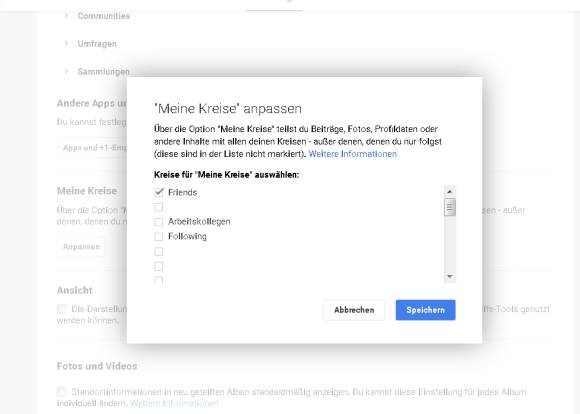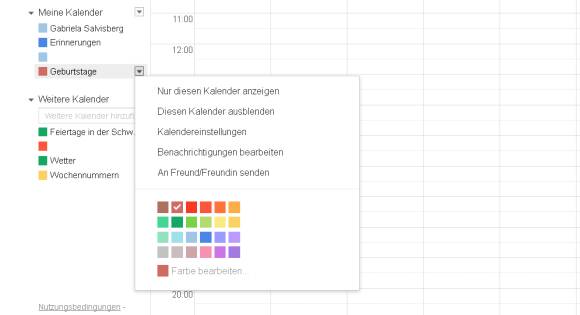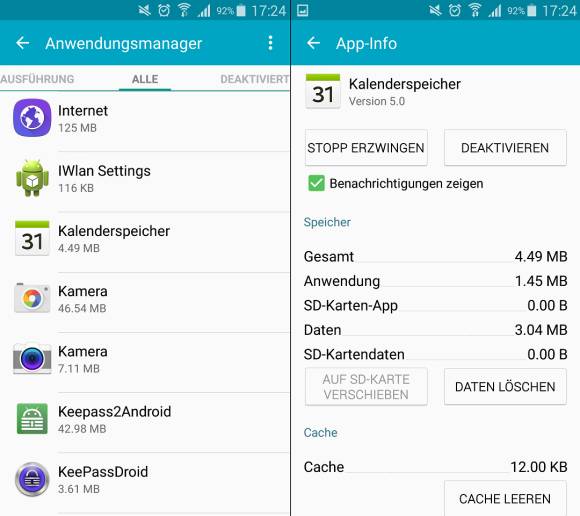Tipps & Tricks
12.07.2016, 06:00 Uhr
Geburtstage aus Google-Kalender entfernen
Im Google-Kalender tauchen Geburtstage von Kontakten auf, deren Wiegenfest einen nicht besonders interessiert. Wie bekommt man die weg?
Im Grunde ist es noch praktisch, wenn Google Informationen in den Kontaktdaten automatisch ergänzt. Aber das führt dann dazu, dass man seinen Kalender zum Beispiel mit Geburtstagseinträgen von flüchtig Bekannten füttert, mit denen man vielleicht nur aus beruflichen Gründen kurz zu tun hatte.
Prüfen Sie zunächst den einzelnen Eintrag. Am besten öffnen Sie Google Mail via https://mail.google.com im Webbrowser. Klappen Sie in der linken Spalte oben Gmail auf und wählen Sie Kontakte. Suchen Sie den Kontakt jener User, deren Geburtstage Sie weniger interessieren. Fahren Sie per Maus auf die Eintragszeile und klicken Sie aufs jetzt angezeigte Bleistift-Icon für Bearbeiten. Halten Sie hier nach dem Geburtsdatum Ausschau und versuchen Sie, es zu löschen.
Wenn es nicht löschbar ist, kommen die Geburtstage wahrscheinlich aus Google+. Öffnen Sie Google+ (https://plus.google.com), klappen Sie links oben das Menü auf und öffnen Sie dort die Einstellungen. Scrollen Sie bis zu «Meine Kreise» herunter und klicken Sie auf Anpassen. Deaktivieren Sie hier alle Kreise, mit Ausnahme jener, deren Geburtstage Sie gerne im Kalender behalten wollen. Klicken Sie auf Speichern. Damit sollten die Einträge sofort verschwinden.
Oder wollen Sie alle Geburtstage ausblenden? Öffnen Sie im Webbrowser den Google-Kalender via https://calendar.google.com. Bei «Meine Kalender» können Sie jenen namens «Geburtstage» mit der rechten Maustaste anklicken und Diesen Kalender ausblenden.
Eine alternative Option wäre, die Kontakte aus den Google+-Kreisen zu entfernen oder einen Kontakt zu löschen und ihn ohne Geburtsdatum neu zu erfassen.
Was auch immer Sie nun zur Lösung des Problems gemacht haben, eins gilt nun gleichermassen für Android- und für iOS-Anwender: Wenn Sie diesen Kalender auch auf dem Smartphone oder Tablet haben, brauchen die mobilen Geräte noch einen Schubs in Form einer manuellen Aktualisierung der Kalender- und Kontaktdaten.
Android: Öffnen Sie die Android-Einstellungen. Wechseln Sie darin je nach Hersteller zum Anwendungsmanager oder zu Apps. Scrollen Sie (allenfalls seitwärts) zu Alle. Scrollen Sie ein ziemlich weites Stück herunter, bis Sie auf Kalenderspeicher treffen. Tippen Sie dieses an, gefolgt von Daten löschen. Keine Bange: Sie kippen so nur den lokalen Zwischenspeicher weg. Öffnen Sie nun Ihren Google-Kalender erneut. Der Kalenderspeicher wird wieder erstellt, aber diesmal ohne die Geburtsdaten der deaktivierten Kreise und ohne die ent-abonnierten Kalender.
Apple iOS (iPhones und iPads): Öffnen Sie die App Einstellungen. Gehen Sie darin via Mail, Kontakte, Kalender zu Google Mail. Knipsen Sie einfach den Eintrag Kalender über den Knopf einmal kurz aus. Bestätigen Sie die Rückfrage. Schalten Sie danach den Eintrag wieder ein, dann werden die Daten frisch synchronisiert.
Kommentare
Es sind keine Kommentare vorhanden.